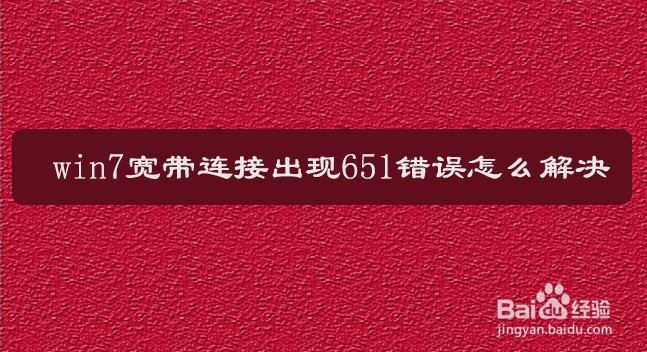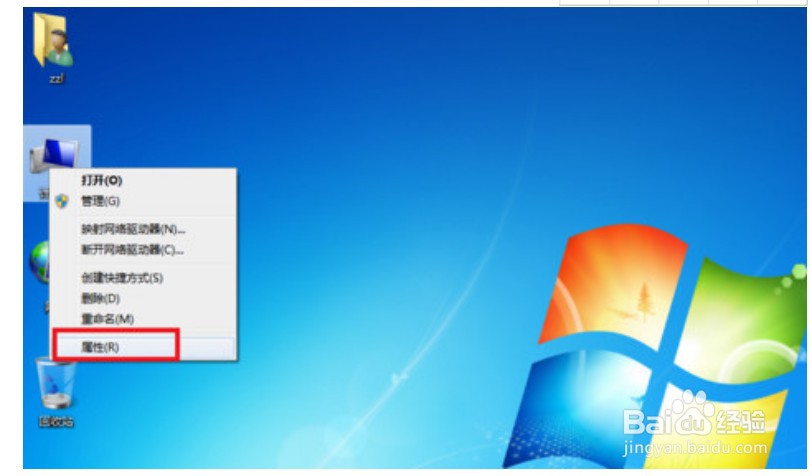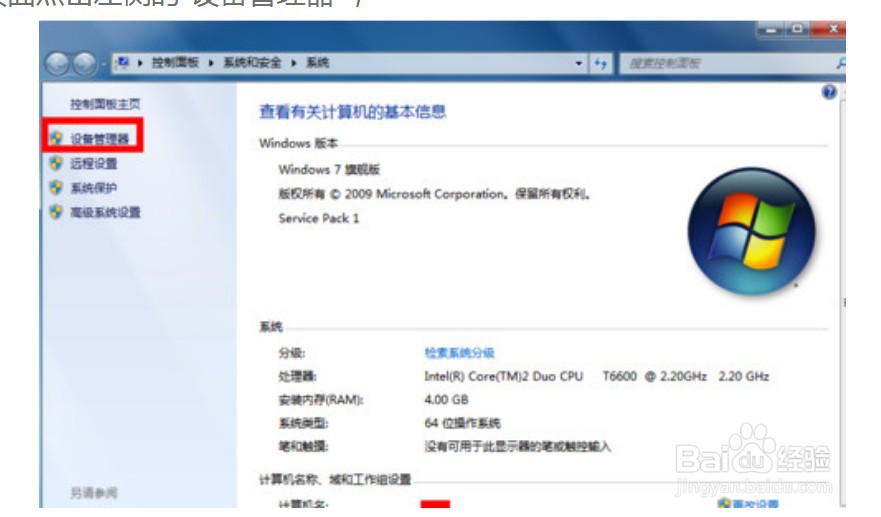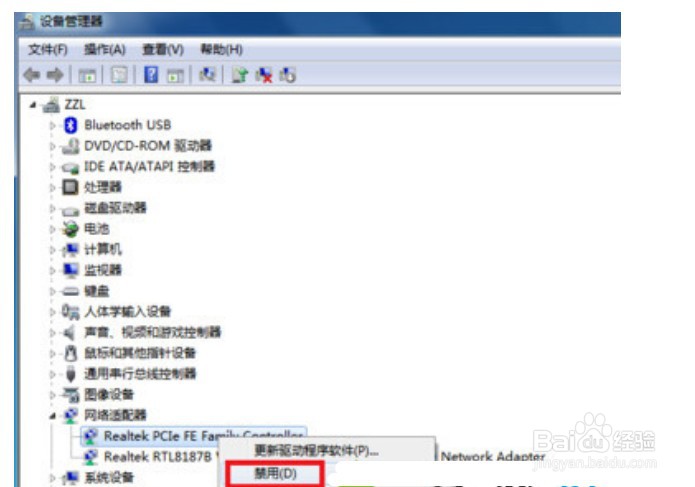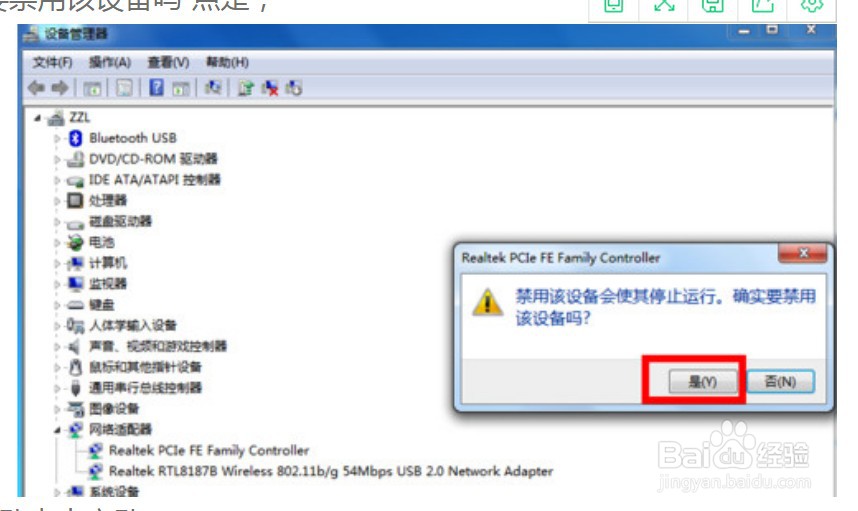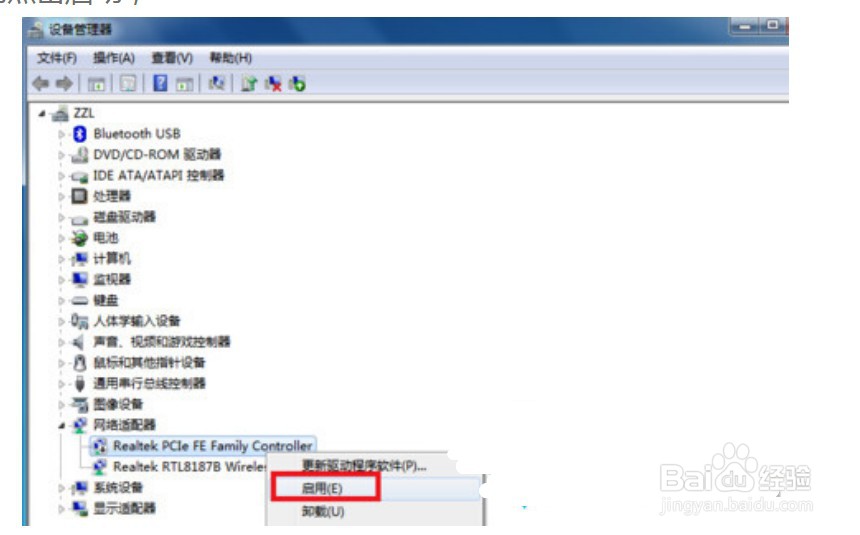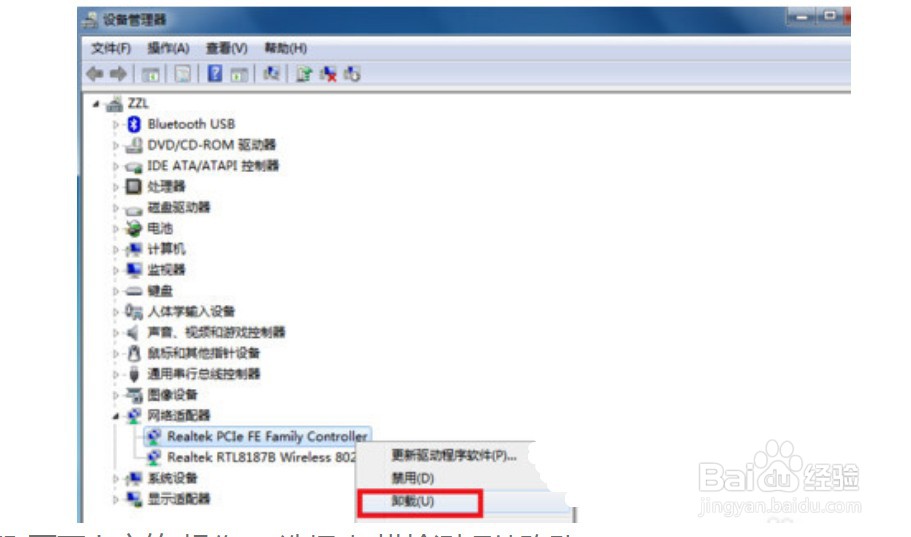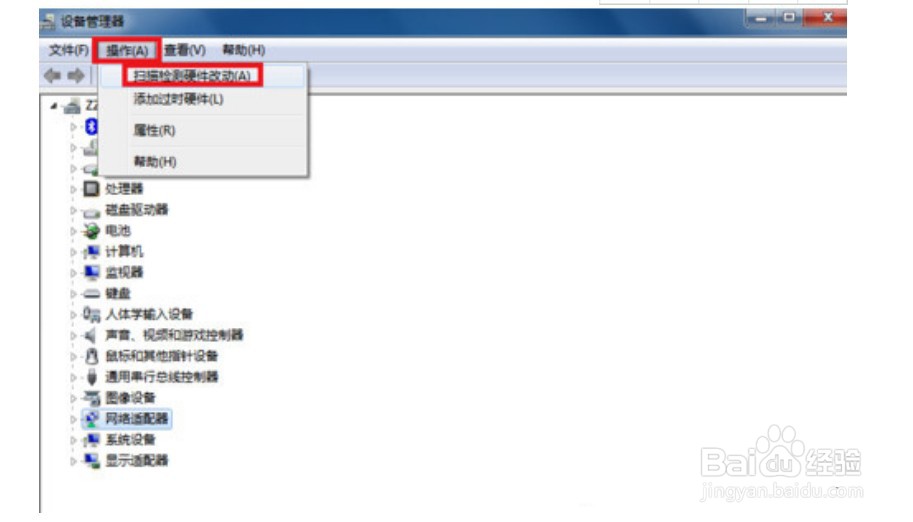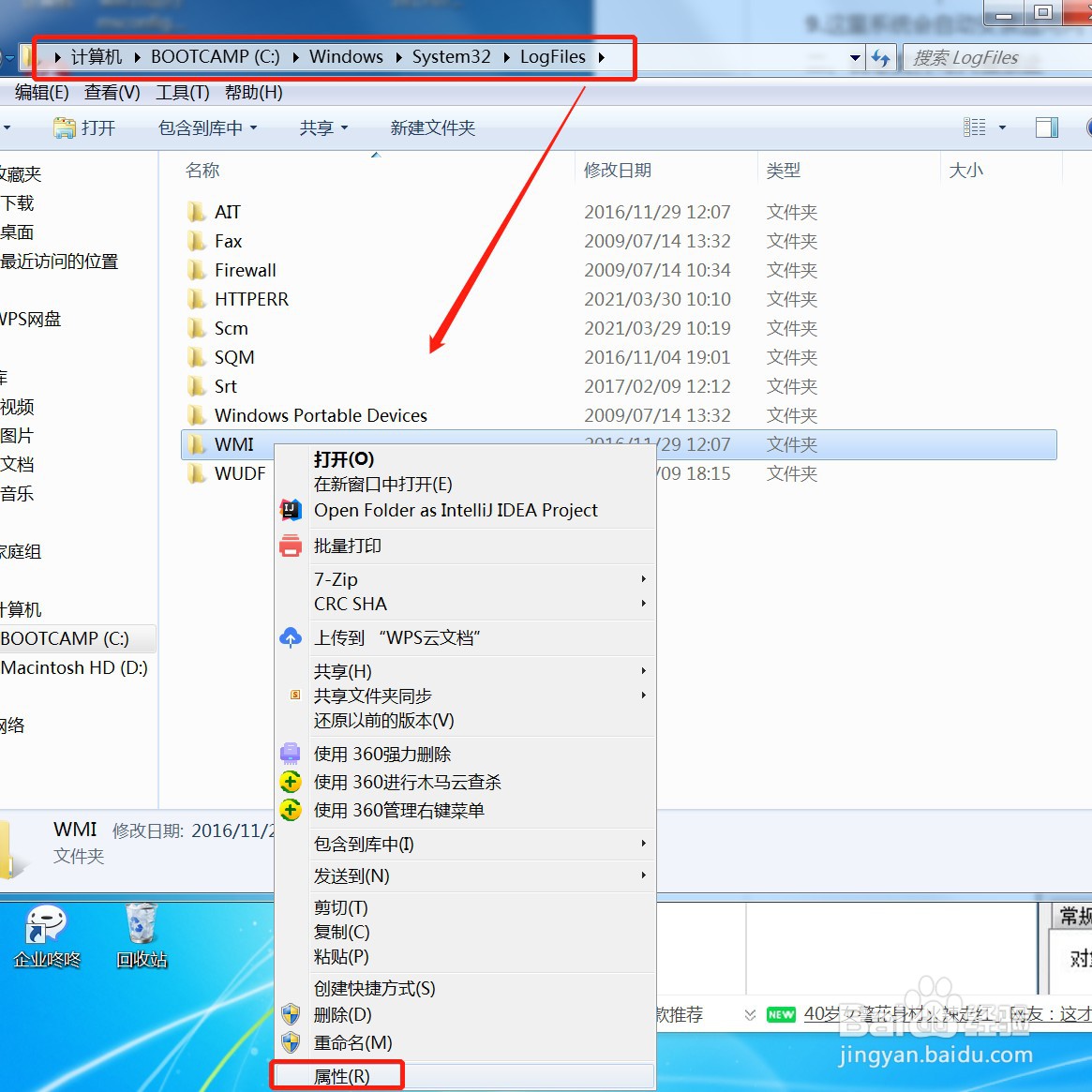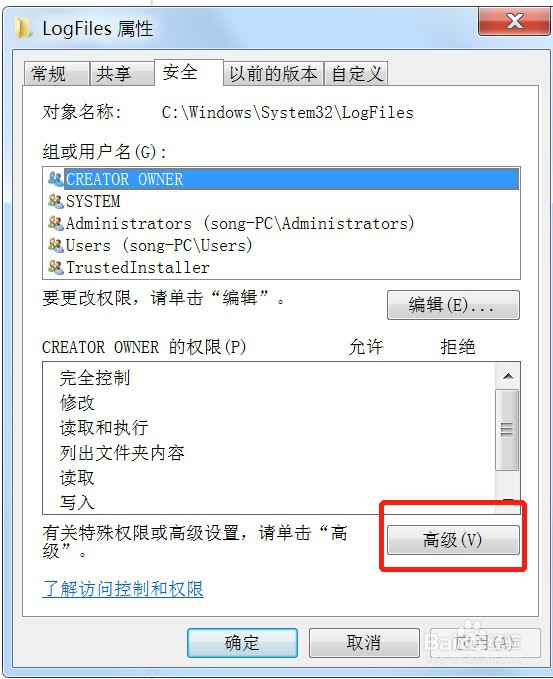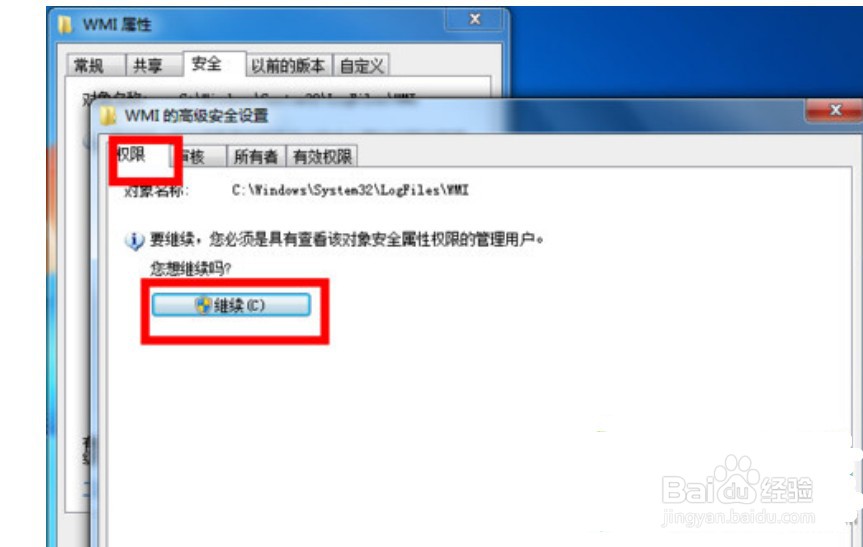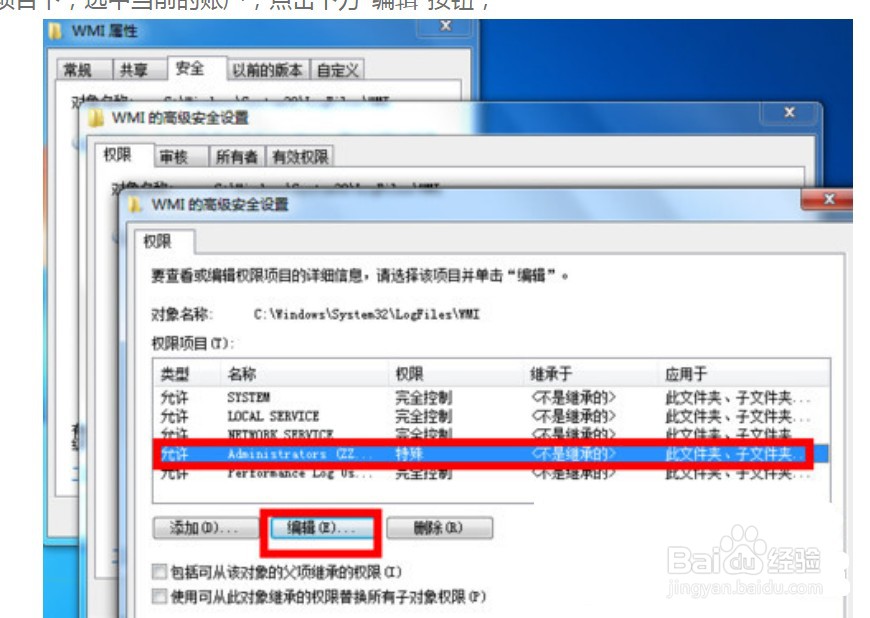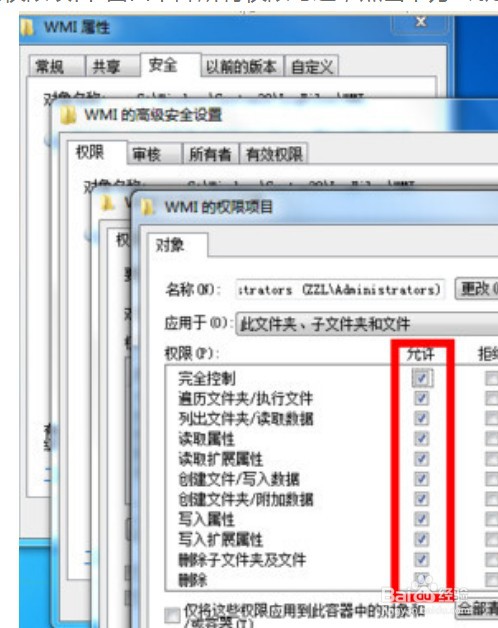win7宽带连接出现651错误怎么解决
宽带错误651是由于运营商路线出现问题或者是电脑的网卡或者是链接外部网络的线路出现了问题,那么炼蓄晦擀电脑出现宽带连接错误651怎么解决呢,下面小编以win7系统为例给大家带来宽带连接错误651的解决方法。
工具/原料
win7系统
一、网卡驱动问题
1、首先右键点击桌面上的"计算机"选择"属性"打开;
2、在计算机"属性"页面点击左侧的"设备管理器";
3、在左侧列表中找到"网络适配器",展开后右键选择有限网卡,点击"禁用";
4、有弹窗"询问确实要禁用该设备吗"点是;
5、再右键选择网卡驱动点击启动;
6、完成后再尝试网络连接查看是豸阏恢闲否还会出现"宽带连接错误651",如果依然有错误那就尝试以下操作;右键选择有线网卡驱动,选择"卸载";
7、点击"设备管理器"页面上方的"操作",选择"扫描检测硬件改动";
二、日志文件写入被禁止
1、我们龅歧仲半打开桌面上的"计算机",依次进入"C:\Windows\System32\LogFiles",在"LogFiles文件夹"下找到"WMI文件夹";
2、右键选中选择"属性"打开,在"WMI属性"安全页下点击"高级";
3、在"WNI的高级安全设置"窗口中,点击"权限"页下的"继续";
4、在权限项目下,选中当前的账户,点击下方"编辑"按钮;
5、在"WMI的权限项目"窗口下降所有权限勾选,点击下方"确定";
声明:本网站引用、摘录或转载内容仅供网站访问者交流或参考,不代表本站立场,如存在版权或非法内容,请联系站长删除,联系邮箱:site.kefu@qq.com。
阅读量:74
阅读量:74
阅读量:90
阅读量:59
阅读量:89